如何制作一个简单的手机信息页面
2017-03-14 22:05
429 查看
手机APP在我们的生活中已经不可或缺,那么如何制作一个简单的手机APP信息页面呢?
第一步:将准备好的八个图标复制到res/drawable文件夹下
第二步:创建一个名为“手机信息页面”的程序,程序界面对应文件activity_mian.xml内容如下:
<LinearLayout xmlns:android="http://schemas.android.com/apk/res/android"
xmlns:tools="http://schemas.android.com/tools"
android:layout_width="match_parent"
android:layout_height="match_parent"
android:background="@android:color/darker_gray"
android:orientation="vertical"
tools:context=".MainActivity" >
<RelativeLayout style="@style/h_wrap_content"
android:layout_marginTop="10dp">
<TextView
style="@style/tv_style"
android:layout_alignParentLeft="true"
android:layout_marginLeft="10dp"
android:drawableTop="@drawable/clound"
android:text="@string/_cloud" />
<TextView
style="@style/tv_style"
android:layout_alignParentRight="true"
android:layout_marginRight="10dp"
android:drawableTop="@drawable/bluetooth"
android:text="@string/_bluetooth" />
</RelativeLayout>
<RelativeLayout style="@style/h_wrap_content"
android:layout_marginTop="10dp">
<TextView
style="@style/tv_style"
android:layout_alignParentLeft="true"
android:layout_marginLeft="10dp"
android:drawableTop="@drawable/gesture"
android:text="@string/_gesture" />
<TextView
style="@style/tv_style"
android:layout_alignParentRight="true"
android:layout_marginRight="10dp"
android:drawableTop="@drawable/gps"
android:text="@string/_gps" />
</RelativeLayout>
<RelativeLayout style="@style/h_wrap_content"
android:layout_marginTop="10dp">
<TextView
style="@style/tv_style"
android:layout_alignParentLeft="true"
android:layout_marginLeft="10dp"
android:drawableTop="@drawable/info"
android:text="@string/_system_info" />
<TextView
style="@style/tv_style"
android:layout_alignParentRight="true"
android:layout_marginRight="10dp"
android:drawableTop="@drawable/internet"
android:text="@string/_internet" />
</RelativeLayout>
<RelativeLayout style="@style/h_wrap_content"
android:layout_marginTop="10dp">
<TextView
style="@style/tv_style"
android:layout_alignParentLeft="true"
android:layout_marginLeft="10dp"
android:drawableTop="@drawable/language"
android:text="@string/_language" />
<TextView
style="@style/tv_style"
android:layout_alignParentRight="true"
android:layout_marginRight="10dp"
android:drawableTop=
4000
"@drawable/notifycation"
android:text="@string/_set_notifycation" />
</RelativeLayout>
</LinearLayout>
第三步:编写布局文件时,相同控件之间外边距和宽高是固定的,所以可能产生大量重复代码,因此创建一个style.xml文件,内容如下:
<resources>
<style name="AppBaseTheme" parent="android:Theme.Light">
</style>
<style name="AppTheme" parent="AppBaseTheme">
</style>
<!-- 宽 match——parent 高 wrap_content-->
<style name="h_wrap_content">
<item name="android:layout_width">match_parent</item>
<item name="android:layout_height">wrap_content</item>
</style>
<!-- 宽高都 match——parent -->
<style name="tv_style">
<item name="android:layout_width">145dp</item>
<item name="android:layout_height">90dp</item>
<item name="android:gravity">center</item>
<item name="android:paddingTop">8dp</item>
<item name="android:paddingBottom">8dp</item>
<item name="android:drawablePadding">5dp</item>
<item name="android:background">@android:color/white</item>
</style>
</resources>
第四步:在res目录下创建values-zh-rCN和values-en-rUS文件夹并在其中创建string.xml文件,内容如下:
以下为values-zh-rCN的string.xml文件内容:
<?xml version="1.0" encoding="utf-8"?>
<resources>
<string name="app_name">手机信息页面</string>
<string name="menu_settings">设置</string>
<string name="hello_world">你好,世界!</string>
<string name="_cloud">云通信</string>
<string name="_bluetooth">蓝牙</string>
<string name="_gesture">自定义手势</string>
<string name="_gps">定位</string>
<string name="_system_info">系统信息</string>
<string name="_internet">网络</string>
<string name="_language">语言设置</string>
<string name="_set_notifycation">通知栏设置</string>
</resources>
以下为values-zh-rUS的string.xml文件内容:
<?xml version="1.0" encoding="utf-8"?>
<resources>
<string name="app_name">phoneInfo</string>
<string name="menu_settings">Settings</string>
<string name="hello_world">Hello world!</string>
<string name="_cloud">Cloud</string>
<string name="_bluetooth">Bluetooth</string>
<string name="_gesture">Gesture</string>
<string name="_gps">Gps</string>
<string name="_system_info">SystemInfo</string>
<string name="_internet">Internet</string>
<string name="_language">Language</string>
<string name="_set_notifycation">Notifycation</string>
</resources>
第五步:在MainActivity中编写用户交互逻辑代码,内容如下:
public class MainActivity extends Activity {
@Override
protected void onCreate(Bundle savedInstanceState) {
super.onCreate(savedInstanceState);
setContentView(R.layout.activity_main);
}
}
好了,创建完这些文件就完成了一个简单的手机APP信息页面啦,附上效果图。
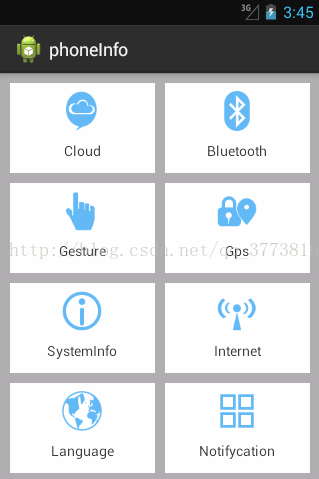

第一步:将准备好的八个图标复制到res/drawable文件夹下
第二步:创建一个名为“手机信息页面”的程序,程序界面对应文件activity_mian.xml内容如下:
<LinearLayout xmlns:android="http://schemas.android.com/apk/res/android"
xmlns:tools="http://schemas.android.com/tools"
android:layout_width="match_parent"
android:layout_height="match_parent"
android:background="@android:color/darker_gray"
android:orientation="vertical"
tools:context=".MainActivity" >
<RelativeLayout style="@style/h_wrap_content"
android:layout_marginTop="10dp">
<TextView
style="@style/tv_style"
android:layout_alignParentLeft="true"
android:layout_marginLeft="10dp"
android:drawableTop="@drawable/clound"
android:text="@string/_cloud" />
<TextView
style="@style/tv_style"
android:layout_alignParentRight="true"
android:layout_marginRight="10dp"
android:drawableTop="@drawable/bluetooth"
android:text="@string/_bluetooth" />
</RelativeLayout>
<RelativeLayout style="@style/h_wrap_content"
android:layout_marginTop="10dp">
<TextView
style="@style/tv_style"
android:layout_alignParentLeft="true"
android:layout_marginLeft="10dp"
android:drawableTop="@drawable/gesture"
android:text="@string/_gesture" />
<TextView
style="@style/tv_style"
android:layout_alignParentRight="true"
android:layout_marginRight="10dp"
android:drawableTop="@drawable/gps"
android:text="@string/_gps" />
</RelativeLayout>
<RelativeLayout style="@style/h_wrap_content"
android:layout_marginTop="10dp">
<TextView
style="@style/tv_style"
android:layout_alignParentLeft="true"
android:layout_marginLeft="10dp"
android:drawableTop="@drawable/info"
android:text="@string/_system_info" />
<TextView
style="@style/tv_style"
android:layout_alignParentRight="true"
android:layout_marginRight="10dp"
android:drawableTop="@drawable/internet"
android:text="@string/_internet" />
</RelativeLayout>
<RelativeLayout style="@style/h_wrap_content"
android:layout_marginTop="10dp">
<TextView
style="@style/tv_style"
android:layout_alignParentLeft="true"
android:layout_marginLeft="10dp"
android:drawableTop="@drawable/language"
android:text="@string/_language" />
<TextView
style="@style/tv_style"
android:layout_alignParentRight="true"
android:layout_marginRight="10dp"
android:drawableTop=
4000
"@drawable/notifycation"
android:text="@string/_set_notifycation" />
</RelativeLayout>
</LinearLayout>
第三步:编写布局文件时,相同控件之间外边距和宽高是固定的,所以可能产生大量重复代码,因此创建一个style.xml文件,内容如下:
<resources>
<style name="AppBaseTheme" parent="android:Theme.Light">
</style>
<style name="AppTheme" parent="AppBaseTheme">
</style>
<!-- 宽 match——parent 高 wrap_content-->
<style name="h_wrap_content">
<item name="android:layout_width">match_parent</item>
<item name="android:layout_height">wrap_content</item>
</style>
<!-- 宽高都 match——parent -->
<style name="tv_style">
<item name="android:layout_width">145dp</item>
<item name="android:layout_height">90dp</item>
<item name="android:gravity">center</item>
<item name="android:paddingTop">8dp</item>
<item name="android:paddingBottom">8dp</item>
<item name="android:drawablePadding">5dp</item>
<item name="android:background">@android:color/white</item>
</style>
</resources>
第四步:在res目录下创建values-zh-rCN和values-en-rUS文件夹并在其中创建string.xml文件,内容如下:
以下为values-zh-rCN的string.xml文件内容:
<?xml version="1.0" encoding="utf-8"?>
<resources>
<string name="app_name">手机信息页面</string>
<string name="menu_settings">设置</string>
<string name="hello_world">你好,世界!</string>
<string name="_cloud">云通信</string>
<string name="_bluetooth">蓝牙</string>
<string name="_gesture">自定义手势</string>
<string name="_gps">定位</string>
<string name="_system_info">系统信息</string>
<string name="_internet">网络</string>
<string name="_language">语言设置</string>
<string name="_set_notifycation">通知栏设置</string>
</resources>
以下为values-zh-rUS的string.xml文件内容:
<?xml version="1.0" encoding="utf-8"?>
<resources>
<string name="app_name">phoneInfo</string>
<string name="menu_settings">Settings</string>
<string name="hello_world">Hello world!</string>
<string name="_cloud">Cloud</string>
<string name="_bluetooth">Bluetooth</string>
<string name="_gesture">Gesture</string>
<string name="_gps">Gps</string>
<string name="_system_info">SystemInfo</string>
<string name="_internet">Internet</string>
<string name="_language">Language</string>
<string name="_set_notifycation">Notifycation</string>
</resources>
第五步:在MainActivity中编写用户交互逻辑代码,内容如下:
public class MainActivity extends Activity {
@Override
protected void onCreate(Bundle savedInstanceState) {
super.onCreate(savedInstanceState);
setContentView(R.layout.activity_main);
}
}
好了,创建完这些文件就完成了一个简单的手机APP信息页面啦,附上效果图。
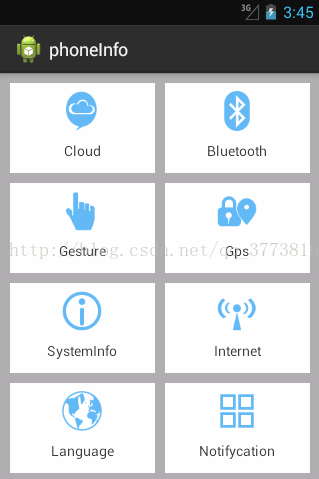

相关文章推荐
- 如何建造一个简单的手机信息页面
- 如何设计一个手机信息页面?
- 利用布局简单编写一个安卓手机信息页面
- 19. 如何使用GameCenter制作一个简单的多人游戏教程:第二部分
- 得到一个wma或mp3文件,如何用最简单的方法得到它的长度信息呢?
- Linux如何制作一个简单的共享服务器
- android:如果手机安装了app则打开一个activity,如果没有安装则去到android market如何在HTML页面实现
- (译)如何使用GameCenter制作一个简单的多人游戏教程:第二部分
- Cocos2d-x 2.0.4 如何制作一个简单的游戏(2)
- 如何制作一个简单的游戏 Cocos2d-x 2.0.4
- 如何制作一个简单的游戏 Cocos2d-x 2.0.4
- Silverlight制作一个简单的菜单1-用到的知识讲解 xml数据读取,事件如何传递参数
- jquery制作一个简单的loading--页面参数传递
- Cocos2d-x 2.0.4 如何制作一个简单的游戏(3)
- Cocos2d-x 2.0.4 如何制作一个简单的游戏(3)
- 如何制作一个简单的蓝牙网络多人扑克游戏第一部分
- 如何在页面内制作一个可以实现'另存为'的链接
- (译)如何使用GameCenter制作一个简单的多人游戏教程:第一部分
- jQuery 实现一个简单的信息反馈或者信息收集的页面
- (译)如何使用GameCenter制作一个简单的多人游戏教程:第一部分
